Windowsi ühenduse katkestamine ja kustutamine Windowsi arvustuste korral, kui see süsteemi laadib
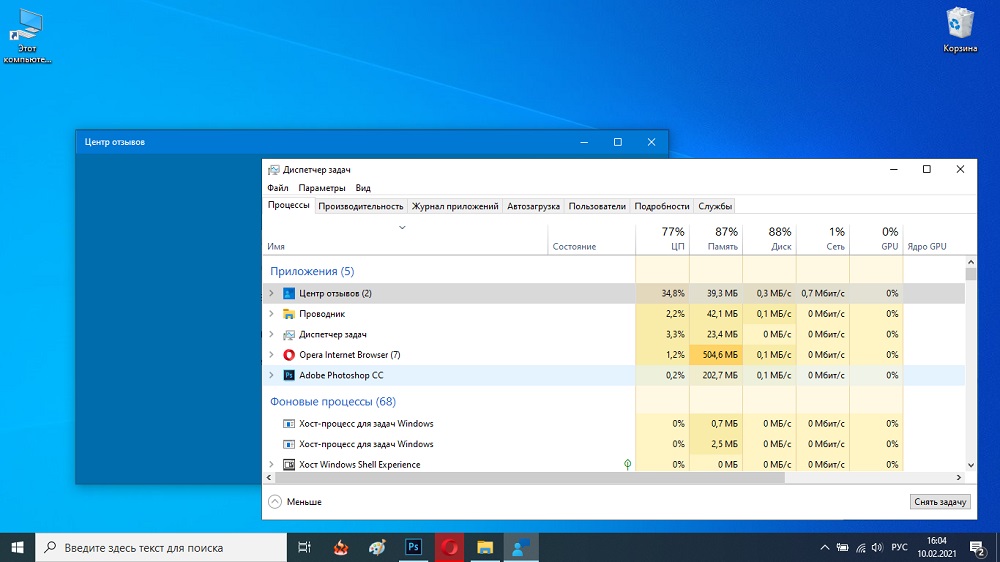
- 4024
- 1178
- Mrs. Willis Schoen
„Kümneid” väljundit tähistas Windowsi ülevaadete ja sellega seotud programmi „Esialgne hindamiskeskus” opsüsteemi välimus. Neid installisid kõik kasutajad, kes nõustusid saama siseringite eelvaateprogrammis osalejateks, et koostada uue toote esialgne hinnang. Hiljem asendati need rakendused "arvustuste keskus" - uus universaalne tööriist, mis võimaldab igal OS -i kasutajal jätta ülevaated selle töö kohta.
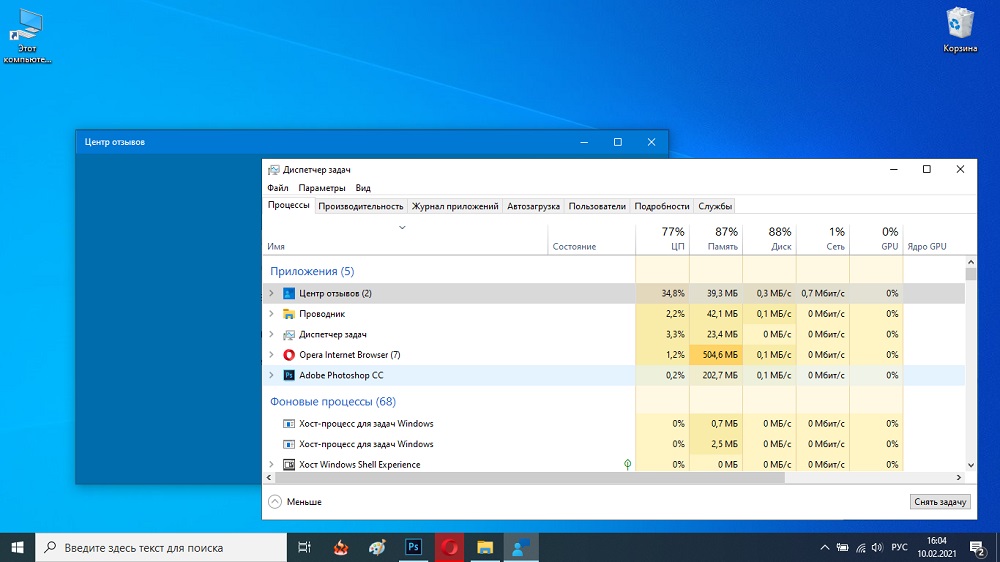
Kui kasulik on rakendus "arvustuste keskus"
Ränne ühest opsüsteemi versioonist teise on peaaegu alati valus protsess, välja arvatud algajad. Nii et see oli üleminekuga XP -st seitsmele, kuid veelgi rohkem kardinaalseid muudatusi ilmus Windows 10 -s, alustades graafilisest liidesest ja lõpetades põhimõtteliselt erineva lähenemisviisiga süsteemi erinevate komponentide koostisele ja meetodile.
Kohe ilmus tohutu arv täiesti uusi rakendusi „esikümnesse”, mis Microsofti turundajate lennukite sõnul oleks pidanud nende elu kasutajatele märkimisväärselt hõlbustama, eriti uued.
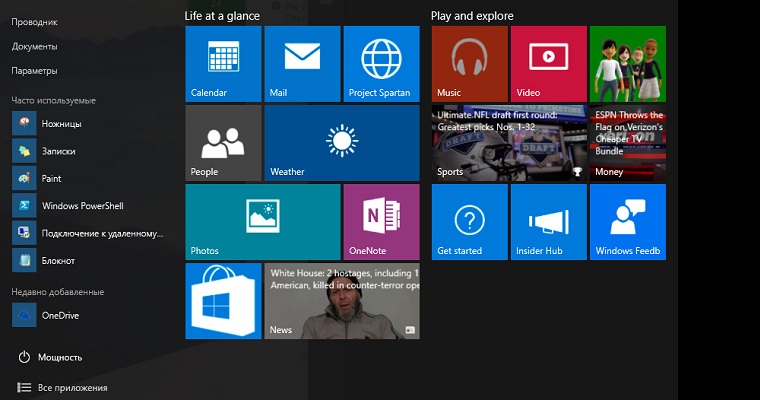
Kuid praktikas osutus kõik pisut teistmoodi: paljud, kui mitte enamik neist kommunaalteenustest osutusid tarbetuks või olid äärmiselt haruldased, valides arvuti ressursid ja õigustavad reeglit, mida suurem on OS -i versioon, seda kõrgem on seda kõrgem Näärme nõuded talle. Katsed vaidlustada seda arendajate lõputööd, mis lõppes täieliku fiaskoga. Uute ehitatud rakenduste piktogrammide rohkus hakkas olukorraga kindlalt seostama tänavareklaamijatega, mis on tüütult ja ebaharilikult pistnud kõik läkud ja põiksuunalised NO -ga vajalikud reklaamvoldikud, mis ilma kahetsuseta ja leiavad end kohe lähedalasuvasse ja kohe läheduses asuvasse. urn.
Aja jooksul, reageerides kasutajate taotlustele, hakkas Microsoft järk -järgult vabanema kõige ebameeldivamatest ja kasutumatest kommunaalteenustest, näiteks ADD Connector, kuid see olukord ei paranenud - paljud süsteemirakendused ei jäänud mitte ainult, vaid ka kaugeltki kõigist kohtuotsustest eemaldamisega.
Mis on see rakendus Windows 10 -s - "Ülevaatekeskus"? Millisesse kategooriasse selle arvutada, kasulik või ebavajalik? Arvame selle välja. Ja alustame ootuspäraselt, ülevaadet utiliidi võimalustest.
„Ülevaatekeskus” annab kõigile kasutajatele võimaluse teavitada Microsofti tehnilisi personali, mis teile meeldib opsüsteemi praeguses väljaandes, ja mis mitte, mida saab loobuda ja mida on soovitav lisada. Siin näete teiste kasutajate arendajate kommentaare, osalege kuumade teemade aruteludes, lugege uudiseid ja teadaandeid eelseisvate värskenduste kohta.
Mõelgem nüüd, kuidas kasutada "arvustuskeskuses" sätestatud võimalusi:
- Programmi sisenemiseks klõpsake nuppu "Start";
- Avatakse installitud rakenduste loendiga aken, otsime arvustuse keskpunkti - see asub nimekirja kõige allosas;
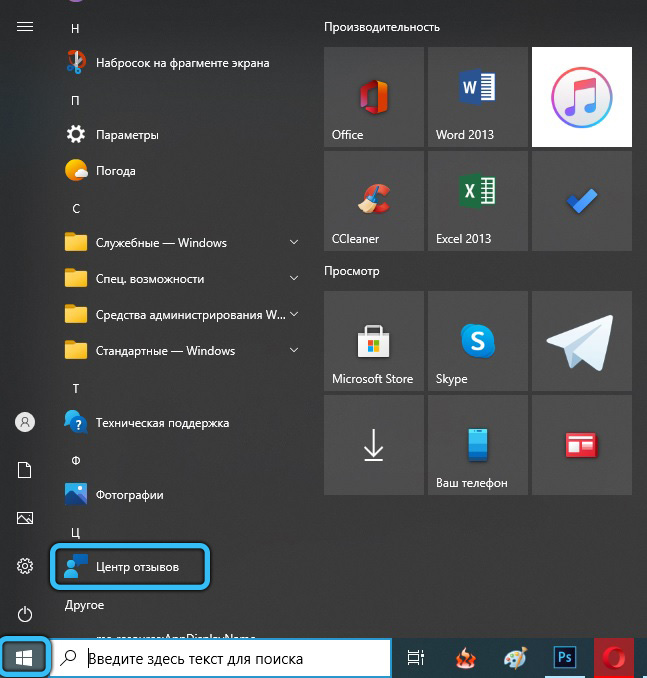
- Klõpsame rakendusel ja langeme utiliidi peaaknasse;
- Siin on meid huvitatud vahekaart "Enter Now", klõpsame sellel;
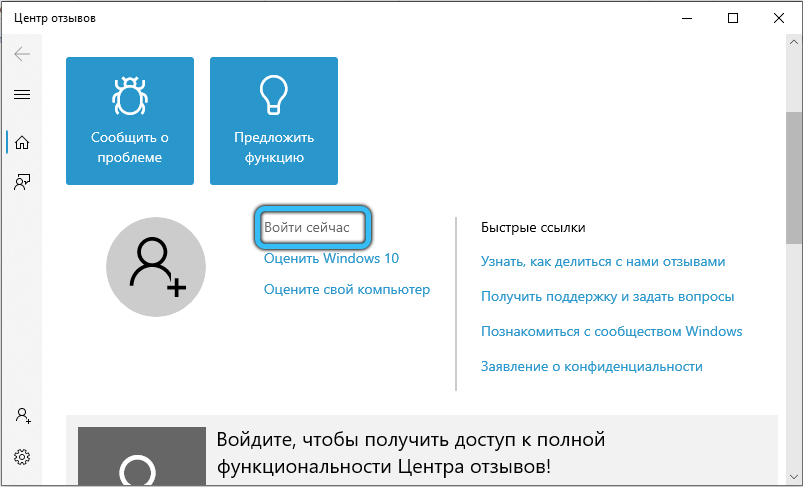
- Autentimisprotseduur algab - peame valima oma konto ja seejärel klõpsama nuppu "Jätka";
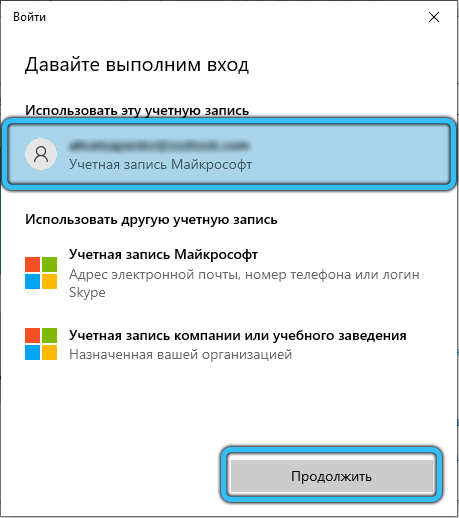
- Programm annab teile võimaluse konfidentsiaalsuspoliitikaga tutvuda - nõustume sellega, vajutades OK;
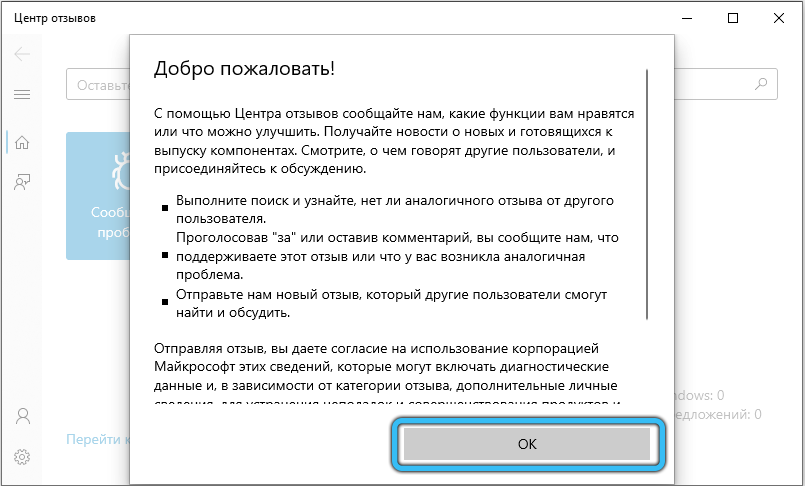
- Vasakul asuvas paneelis klõpsake nuppu "Ülevaated ja toidulisandid";
- Avatakse aken, mille uusimate arvustustega on lisatud teiste kasutajate lisamine. Saate neid vaadata või otsida neid, mis teid huvitavad sarnase teemaga, kasutades otsingurida. Täpsemate tulemuste saamiseks võite kasutada filtreid;
- Kui soovite millegi üle kaevata, klõpsake punasel nupul "Lisa arvustus";
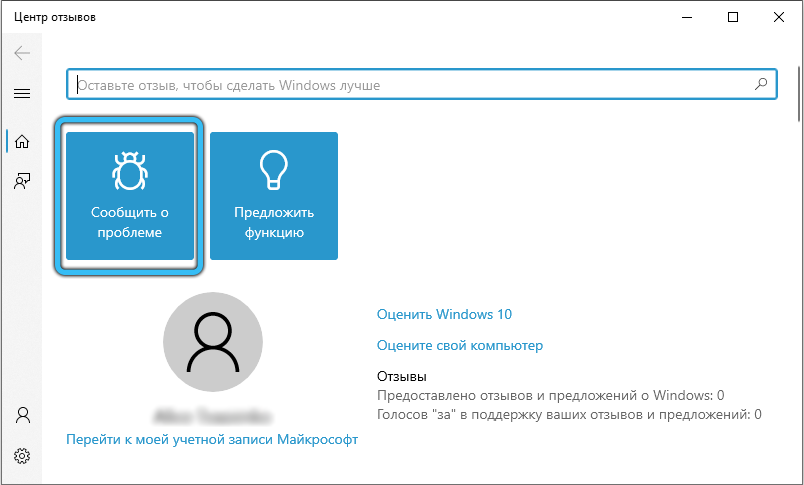
- Nüüd saate selgitada, kas kirjeldate probleemi või teete ettepaneku;
- Järgmisena täitke kõik vajalikud väljad - märkige teema, kirjeldage üksikasjade näitamist, kirjeldage kategooriat ja klõpsake nuppu "Saada".
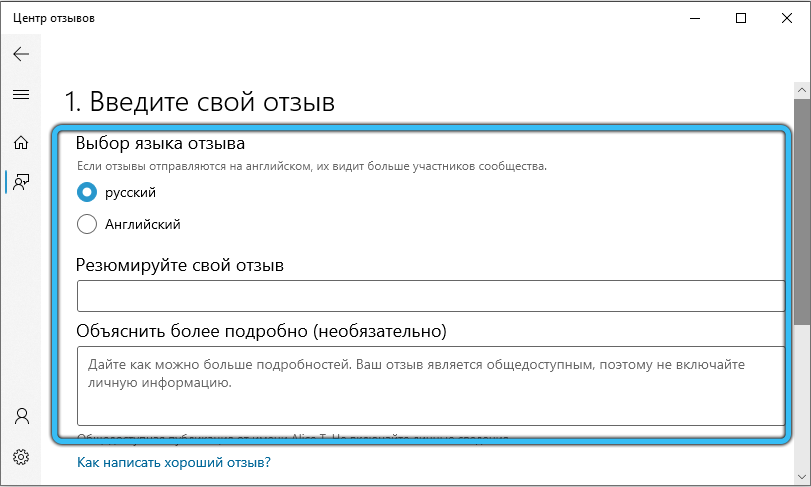
Teoreetiliselt tuleks teie arvamust arvesse võtta ja kui kriitilise summa sarnaseid märkusi saab, peab tugi reageerima. Kuid praktikas on selle tõenäosus madal.
Sõnumite prioriteetide põhimõte, sõltuvalt konkreetse teema ülevaadete arvust ja kommentaaride probleemi kinnitamisest, ei tööta tõenäoliselt õigesti. Paljud kasutajad, selle asemel, et seda reeglit järgida ja otsida huvipakkuvaid sõnumeid, rääkides “või“ vastu ”, künda punast nuppu, aretusülevaated, mis ilmselgelt ei saa palju kommentaare ja seetõttu ei lange see Arvestades tehnilise toe meeskonna Microsofti vastutustundlikke põlluinimesi.
Seetõttu saab programmi kasulikkuse kahtluse alla seada, kui mitte globaalselt, siis teie jaoks isiklikult. Eriti kui leiate "protsessi dispetšerist", et "ülevaatekeskus" laadib süsteemi üsna tugevalt.
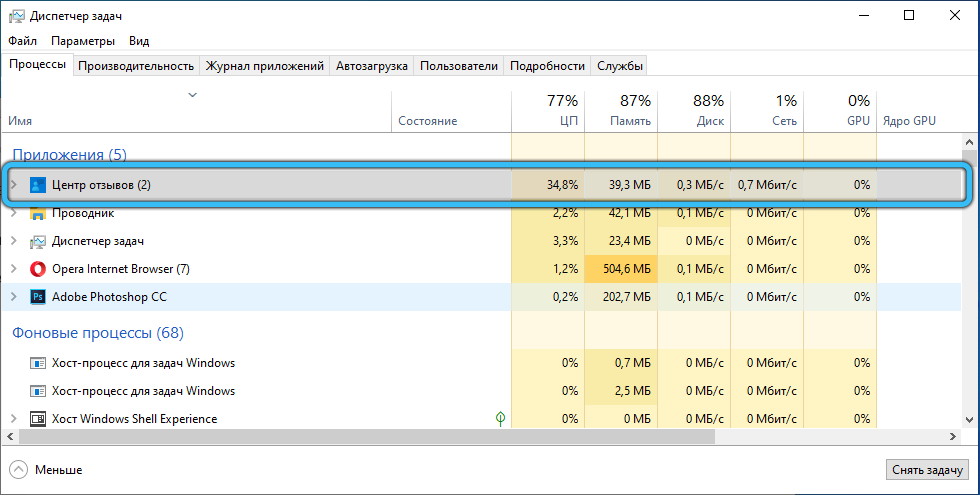
Töö optimeerimine "arvustuste keskus"
Valdav enamus kasutajaid kuulub passiivsesse tüüpi - kui programmil on probleem, ei mõtle nad isegi võimalusele selle üle kaevata arendajatele. Nad teevad seda ühikuid.
Windows 10 arendajad võtsid selle teguri aeg -ajalt meelde tuletades võimalust ülevaatusest lahkuda. Kui sellised sõnumid häirivad teid, kui arvate, et residendimoodul valib arvuti hindamatud ressursid, olete huvitatud. Windows 10 -s saab seda teha järgmiselt:
- Klõpsake nuppu "Start";
- Klõpsake vahekaarti "Parameetrid" (mis käigu ikooniga);
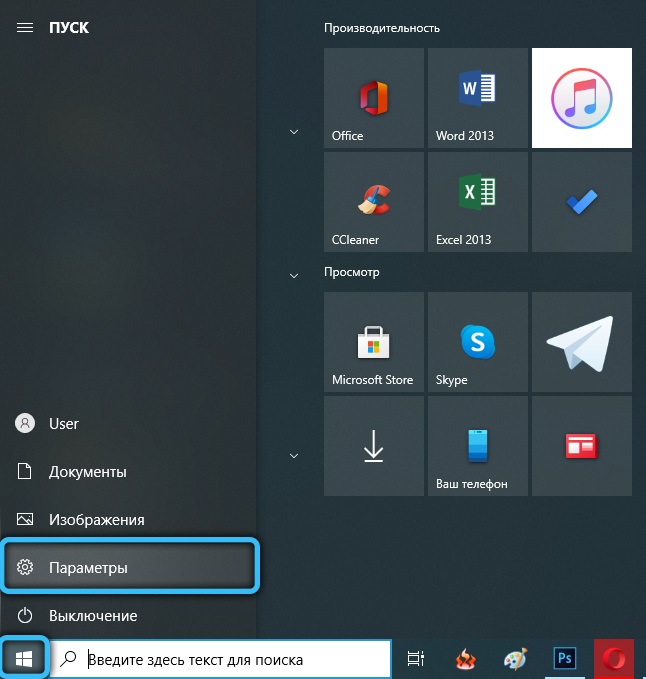
- Valige nupp "Privaatsus";
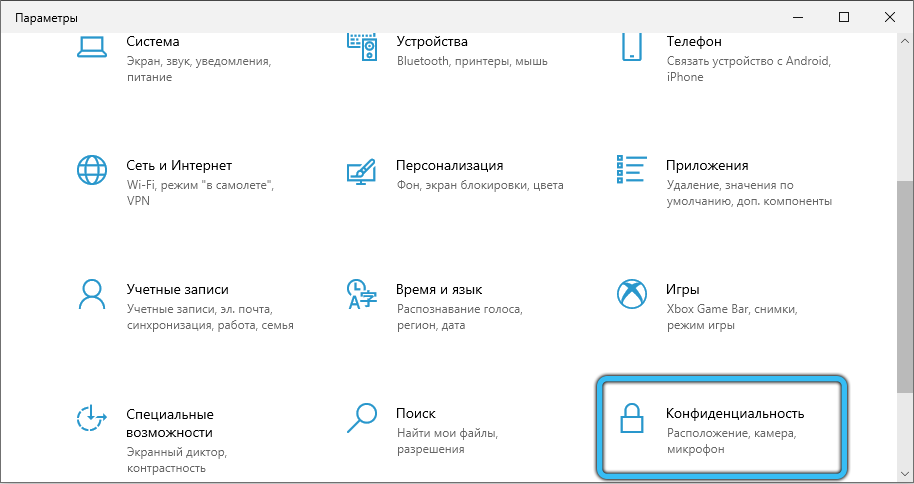
- Valige vasaku paneeli uues aknas üksus "ülevaated ja diagnostika";
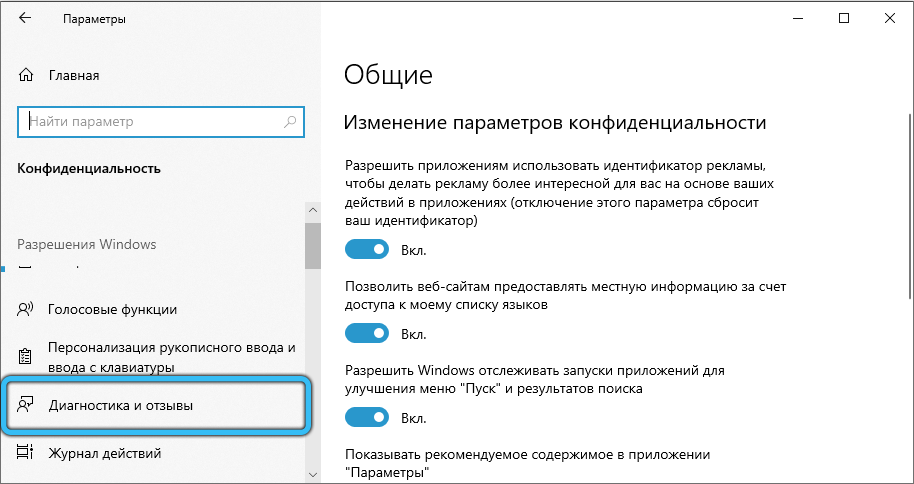
- Programmi parameetrid kuvatakse veerus "Ülevaade moodustamise sagedus" näitab "mitte kunagi".
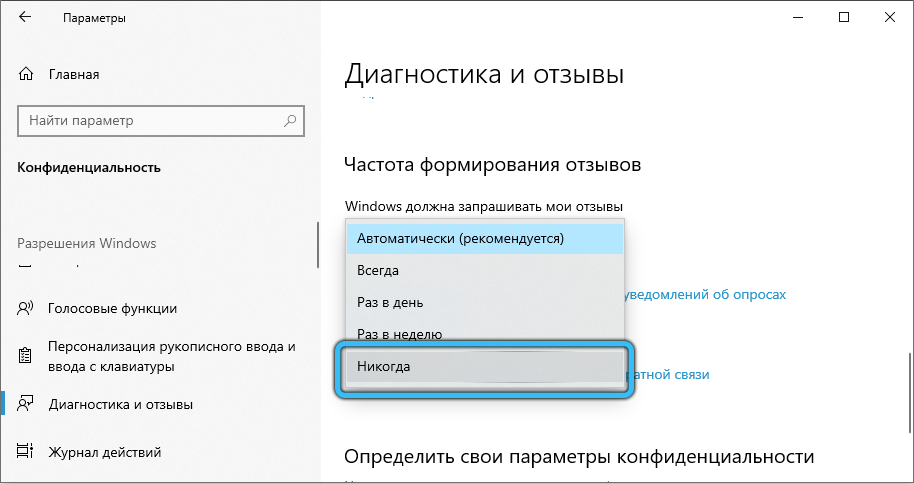
Saate "arvustuskeskuse" keelata teise stsenaariumi abil:
- Me läheme uuesti "parameetritesse";
- Klõpsake vahekaardil "Süsteem";
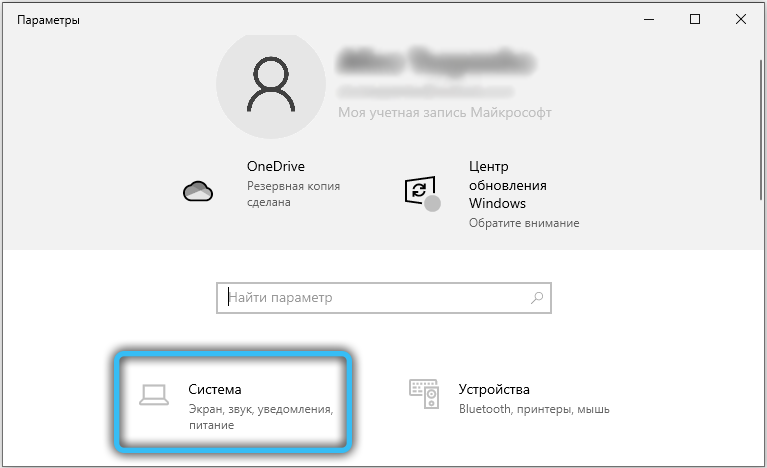
- Me läheme "teatiste ja tegude juurde";
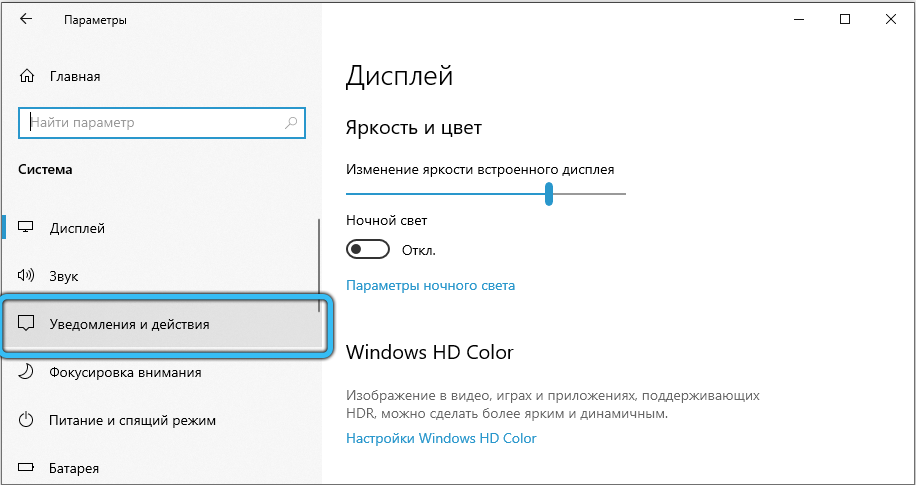
- Paremal, piktogrammi "Windowsi arvustuste" vastas liigutame liuguri vasakule "välja lülitatud" asendisse.
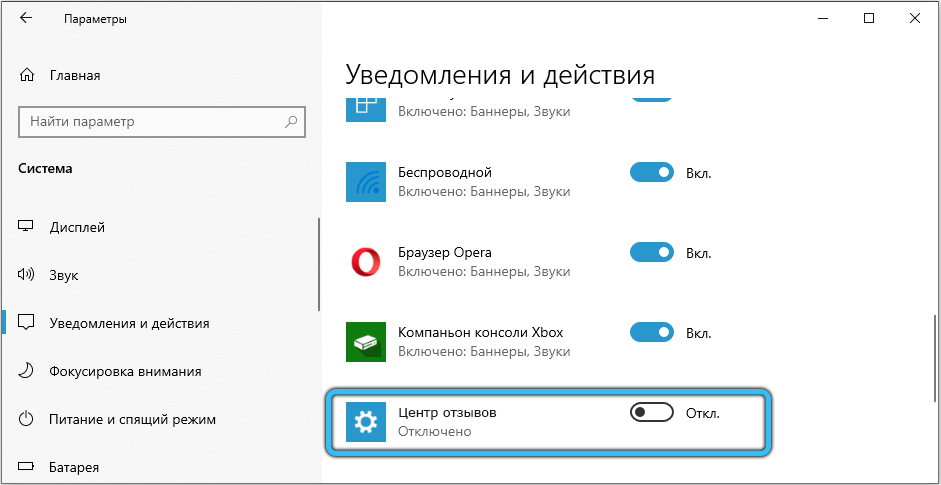
Pange tähele, et selline väljalülitamine on pöörduv, saate alati status quo tagastada.
Kui soovite rakendusest igavesti lahti saada, peate kõvasti proovima. Fakt on see, et kõik "kümneid" moodustavad programmid on jagatud kolme tüüpi:
- süsteemsed, ilma milleta töötab OS parimal juhul "kõver";
- Takistatud - mittekriitiline opsüsteemi jaoks, kuid sisaldub Windowsi jaotuses;
- installitud kasutaja.
Süsteemseid ja eelinstalleeritud kommunaalteenuseid ei saa tavaliselt tavalisel viisil kustutada ning „arvustuskeskus” on üks neist. Kuid see ei tähenda, et me ei saaks vabaneda rakendusest meile ebavajalikuks - seda saab teha PowerShelli abil, käsurea režiimis:
- Utiliidi käivitamiseks vajutame uuesti “Start” ja otsime loendis Windows PowerShelli (teil peavad olema administraatori õigused);
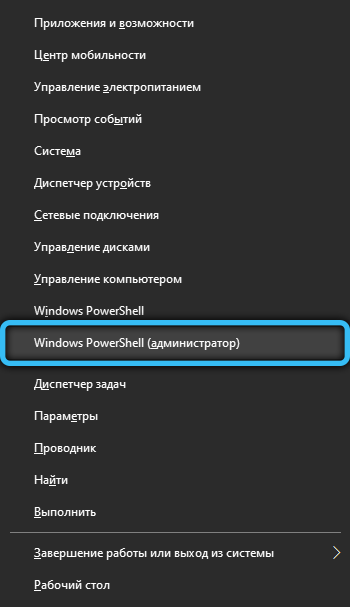
- Ilmub terminali aken, kus saate vaadata eelnevalt installitud programmide loendit Get -appSProvisionPackage -online meeskonna järgi;
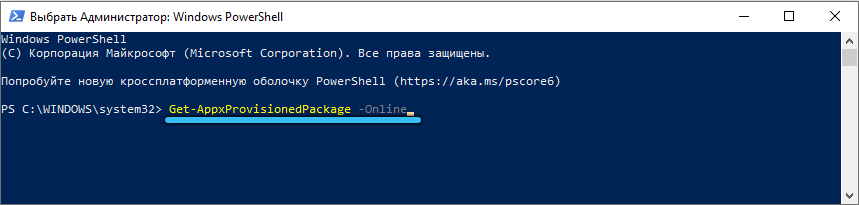
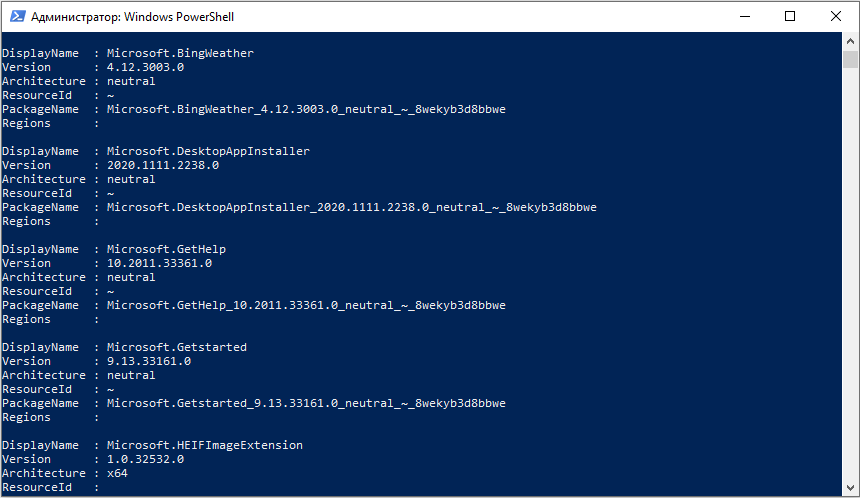
- Süsteemirakenduste loendiga tutvumiseks kogume get -Appxpackage -packagepefilter peamist;
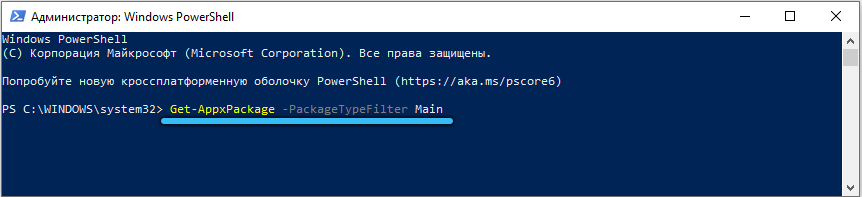
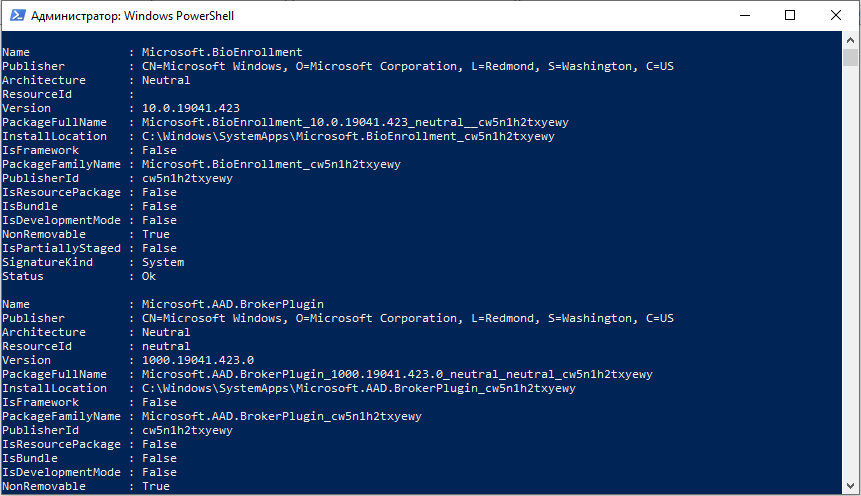
- Windowsi keskuse kustutamiseks käivitame Get-Appxpackage * tagasilöögi * | Eemalda-AppxpacAge.
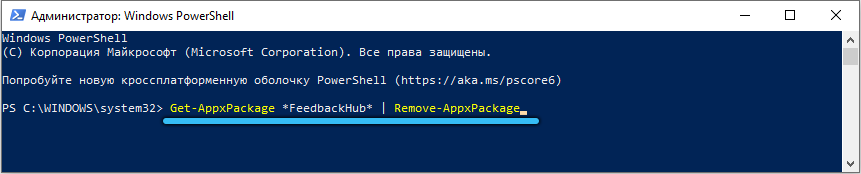
Pange tähele, et selline eemaldamine on juba pöördumatu ja kui soovite kunagi arvustuse uuesti jätta, peate rakenduse alla laadima arendaja veebisaidilt ja installima uuesti.
Loodame, et saite piisavalt teavet, et otsustada, kas jätta see utiliit iseendasse, lülitage see ajutiselt välja või eemaldatakse selle halastamatult, hõlbustades arvuti koormust.

